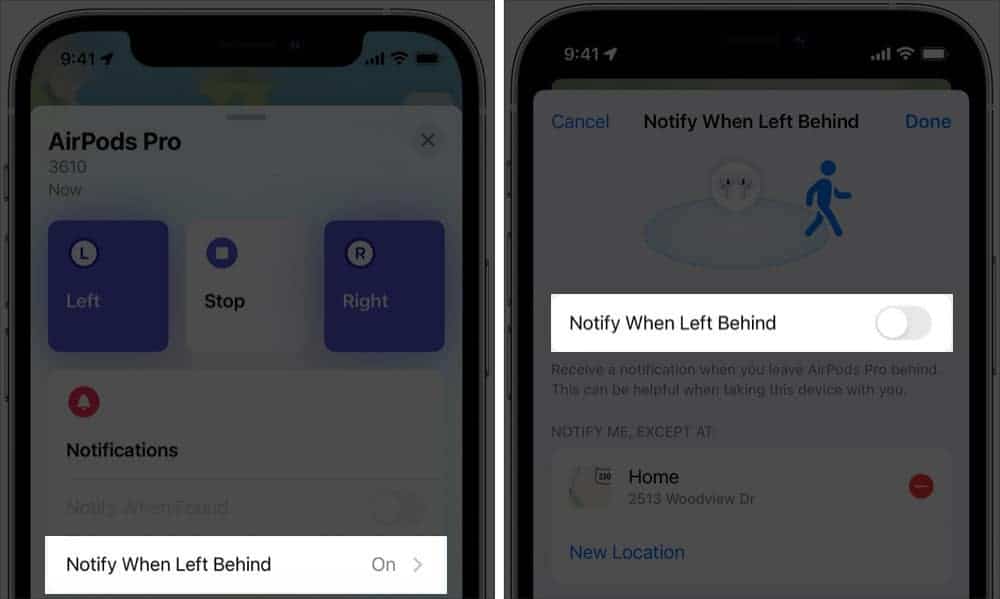Apple a frappé un coup de circuit avec la gamme AirPods. Les véritables écouteurs sans fil offrent une qualité sonore exceptionnelle dans un format compact. Cependant, Apple a récemment ajouté une nouvelle fonctionnalité à Find My qui vous avertit si vous laissez vos AirPod derrière vous. À présent, de nombreux utilisateurs affirment que la fonctionnalité fonctionne mal et cause une gêne majeure.
Si vous rencontrez ce problème, faites défiler vers le bas pour en savoir plus et comment le résoudre.
Pourquoi recevez-vous la notification « AirPods Pro détecté » ?
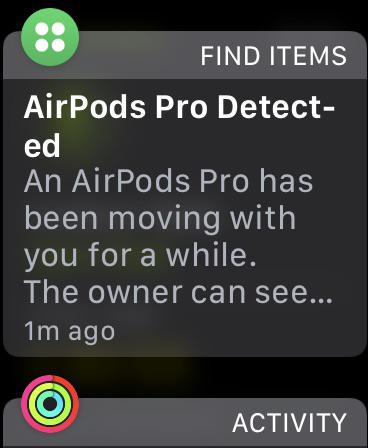
Idéalement, la notification devrait apparaître chaque fois que vous laissez derrière vous vos AirPods pour réduire les égarements et minimiser les risques. Ainsi, le déclencheur est activé après s’être éloigné d’une certaine distance de l’appareil. Cependant, les utilisateurs d’AirPods reçoivent des notifications même lorsque l’appareil est avec eux en raison du bogue.
La notification n’apparaît que si vous n’utilisez pas les AirPod pendant quelques heures. Il semble que Find My pousse la notification chaque fois que les AirPods se reconnectent. Ne t’inquiète pas! Nous avons quelques solutions de contournement pour vous aider à résoudre le problème jusqu’à ce qu’Apple corrige le bogue.
4 Façons de réparer le ‘Problème d’AirPods détectés dans Find My
Après avoir expérimenté plusieurs correctifs possibles, nous en avons sélectionné 4 qui fonctionnent. Examinons-les un par un.
- Désactivez « Notifier en cas d’abandon » dans Localiser
- Ajoutez des lieux où vous ne souhaitez pas être notifié
- Mettez à jour les AirPods avec le dernier firmware
- AirPods de réinitialisation d’usine
1. Désactivez « Notifier en cas d’abandon » dans Localiser
Comme le nom le suggère, Configurer la notification en cas d’abandon vous avertit de laisser l’appareil derrière vous. Suivez les étapes ci-dessous pour modifier le paramètre Localiser et empêcher l’affichage de la notification « AirPod Pro Detected ».
- Ouvrez le Trouver mon app sur votre iPhone, iPad ou Mac.
- Robinet Dispositifs.
- Sélectionnez votre AirPods.
- Désactiver Avertir lorsque vous êtes laissé pour compte au dessous de Avis.
Noter: Une fois cette fonction désactivée, Trouver mon ne vous avertira pas. De plus, les chances de récupérer les AirPod perdus deviennent minces. Par conséquent, si vous ne voulez pas prendre ce risque, passez à la méthode suivante.
2. Ajoutez des emplacements où vous ne souhaitez pas être averti
Je pense que c’est une meilleure option par rapport à la précédente. FindMy vous permet d’ajouter des emplacements dans lesquels vous ne recevrez pas de notifications de détection d’AirPods. Ajoutez des emplacements où vous passez la majeure partie de votre journée, par exemple, au bureau ou à la maison.
Évitez d’ajouter des lieux publics à la liste. Voici comment faire.
- Ouvrez le Trouver mon app sur votre iPhone, iPad ou Mac.
- Robinet Dispositifs.
- Sélectionnez votre AirPods.
Sous l’option Notifier si laissé pour compte, vous obtiendrez Prévenez-moi, sauf AT : - Robinet Nouvel emplacement et ajoutez votre domicile et Bureau emplacement.
Find My vous permet de restreindre la notification à plusieurs endroits.
Noter: Appuyez sur le icône moins rouge à côté de l’emplacement pour le supprimer des exceptions.
3. Mettez à jour les AirPods avec le dernier firmware
Pensez à mettre à jour vos AirPods Pro vers 4C165. Apple a publié le firmware en décembre avec des corrections de bogues et d’autres améliorations. Malheureusement, vous ne disposez pas d’une fonctionnalité pour forcer la mise à jour des AirPods.
Certains utilisateurs affirment que le problème est résolu sur le dernier firmware. Suivez le guide pour mettre à jour le firmware des AirPods.
4. AirPods de réinitialisation d’usine
Toujours confronté au problème « AirPods détectés » ? La dernière option consiste à réinitialiser les AirPods et à voir si cela fait du bien. Suivez les étapes de cet article pour réinitialiser les AirPods 1, 2, 3 et AirPods Pro. Avant de réinitialiser, vous devez dissocier l’appareil de l’iPhone/iPad. Cela devrait aider à résoudre les problèmes logiciels mineurs. Maintenant, configurez vos AirPods en tant que nouvel appareil.
C’est ça!
J’espère que ce guide vous a aidé à résoudre le problème de notification « AirPods détectés ». Si vous ne parvenez toujours pas à le réparer, contactez l’assistance Apple en dernier recours. Ils devraient vous aider.
Avez-vous d’autres questions ou problèmes concernant vos produits Apple ? Partagez-les dans les commentaires ci-dessous. Je ferai de mon mieux pour répondre à vos questions.
Lire la suite: